dette indlæg hjælper dig med at forstå, hvordan du tilføjer billeder til
et galleri kan bruges til at vise flere billeder, og det er dækket af et andet indlæg.
du lærer også om sourcing af billeder, Ændring af størrelse og komprimering.
Spring direkte over for at tilføje et enkelt billede
- Hvorfor bruge billeder på et ordtryk?
- Sourcing af billeder til en blog eller hjemmeside
- overvej form
- Hvor finder man billeder
- Betal en professionel fotograf
- Tag billeder selv
- Spørg venner eller forretningsforbindelser
- brug en stock hjemmeside
- Brug Google billeder, ‘mærket til genbrug’
- advarsel ved brug af Google Billeder
- ændre størrelse og komprimere billeder til internettet
- Gem billeder til Google-søgning
- Tilføj et billede til ordtryk
- Billedjustering
- kolonner til billedplacering
- optimering af billeder til søgemaskiner
- Alt-tekst (alt-tag)
- billedtekster
- billedgallerier
- hurtig proces for at tilføje billeder til ordtryk
- del og nyd !
Hvorfor bruge billeder på et ordtryk?
Tilføj rutinemæssigt billeder for at gøre læseoplevelsen mere behagelig, noget som søgemaskiner belønner.
søgemaskiner rangerer en hjemmeside højere, hvis de ser passende billeder.
de ved, at mennesker er visuelle, og en hjemmeside ligner snarere tekstdokument uden et billede.
læseren er mere tilfreds med udseendet af billeder, og i sidste ende er det, hvad en søgemaskine forventer, at en hjemmeside skal gøre – appellere til et publikum.
Sourcing af billeder til en blog eller hjemmeside
overvej form
når du beslutter dig for et billede, skal du først overveje form.
- det skal passe til det udpegede rum – er det landskab, portræt eller en firkant?
- vi ønsker ikke at miste billedets hovedfokus, når det er ændret.
Screenshot stock billeder, før du bruger nogen penge. Selv med et vandmærke på tværs af det kan størrelse, form og farve kontrolleres, før du foretager et endeligt køb.
Hvor finder man billeder
jeg bruger en række kilder til fotos og grafik og opretter sjældent min egen. Det afhænger af, hvor billedet skal bruges.
på min hjemmeside vil jeg have fotografier til at se professionelle ud, men min blog kan have en mere afslappet, venlig stemning.
der er en række måder at kilde billeder til en hjemmeside eller blog, gratis eller betalt for.
Betal en professionel fotograf
jeg er fortaler for professionelle fotografer. Professionelle billeder kan få en hjemmeside til at se skarp ud.
hvis du ikke har råd til at gå pro, kan du prøve en lokal amatørfotograf. Amatørfotografer er ivrige efter at få en portefølje sammen, så det kan ofte være billigere.
en virksomhed kan betale en fotograf for en dag eller en halv dag for at få alle de kommercielle skud, de har brug for i et par år, og det er virkelig det værd.
få produkt -, portefølje-og teambilleder udført på en dag.
Ryd op placering, rense erhvervskøretøjer, få hår nedskæringer og virkelig gøre en indsats for at få nogle gode skud, i og uden for din arbejdsplads.
jeg forstår dog, at en fotograf kan blive dyr for nystartede virksomheder, der har en høj omsætning af produkter. At tage billeder derhjemme kan fungere.
Tag billeder selv
Smartphones har rigtig gode kameraer i disse dage. Hvis du har øje for det, kan det at tage dine egne fotos fungere rigtig godt og spare penge.
Indstil kameraet til den højeste opløsning, så du kan beskære fotos, som du vil.
nyttige produkter, der hjælper med hjemmefotografering.
Teambilleder eller videoer kan optages ved hjælp af et stativ, en dejlig baggrund og god belysning. Hvis du har brug for dem regelmæssigt, kan det være værd at bruge pengene på noget udstyr.
foto små produkter til din hjemmeside ved hjælp af en lyskasse studie kit eller de højere diffuserende lys i fotografering belysning kit.
naturlig ‘hjemmefotografering’ hjælper med at sætte liv, karakter og virkelighed i blogs eller sociale medieindlæg, så vær ikke bange for naturlige miljøer eller selfies.
Spørg venner eller forretningsforbindelser
du kan bytte en tjeneste – Bed venner eller forretningsforbindelser om at give fotos. Tilbyd at citere dem eller give et link til deres hjemmeside, hvilket er meget værdifuldt for pageRank.
brug en stock hjemmeside
det kan meget vel vise sig vanskeligt at skabe billeder, der passer til artiklen, hvilket er hvor stock hjemmesider er meget nyttige.
der er en overflod af lager hjemmesider, der giver fotografier, grafik, illustrationer, ikoner og videoer på næsten ethvert emne, du kunne tænke på – en virkelig nyttig ressource.
du kan få professionelle billeder til så lavt som til 5 for en levetid licens. Det er det værd, hvis du driver en virksomhed.
et par stock image hjemmesider Jeg kan lide er:. com, twenty20.com,. com.
det gratis billedlagerside, der hedder Peksels, er strålende. Hent gratis billeder fra amatør fotografer og uploade dine egne.
Brug Google billeder, ‘mærket til genbrug’
Google tilbyder et søgeværktøj, der hjælper med at finde billeder, der er mærket til genbrug.
- enten gå direkte til www.google.com og søg efter et emne, og klik derefter på billeder.
eller gå direkte til images.google.com. - klik øverst på søgeværktøjer.
- Klik på indstillingen ‘mærket til genbrug’.
Google viser et gitter af billeder, der er mærket til genbrug, selv kommercielt.
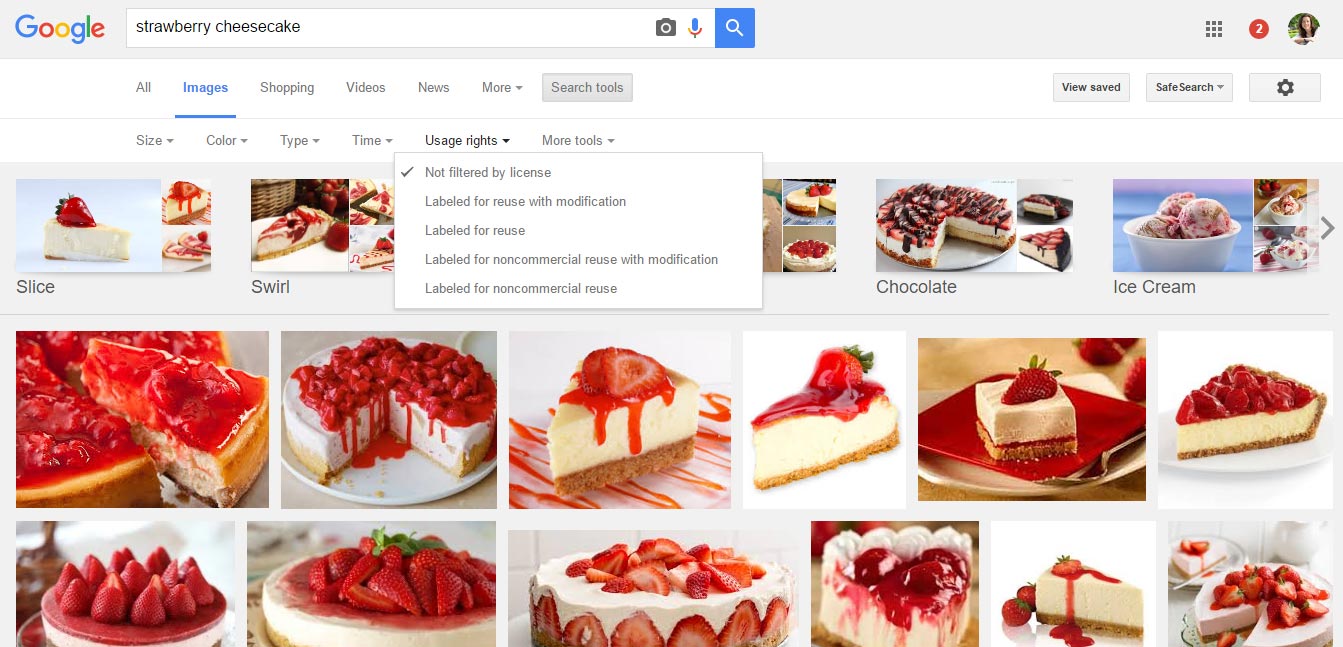
vær årvågen. Det er dit eget ansvar at kontrollere ophavsretten til hvert billede. Følg retningslinjerne-du kan blive stærkt bødet, hvis du ikke gør det.
Klik på billedet for at besøge hjemmesiden. Læs ophavsretlige krav.
et link til fotografsiden eller en kredit kan være påkrævet.
advarsel ved brug af Google Billeder
nogle billeder i det offentlige domæne er tilgængelige til genbrug på kommercielle sites, andre er ikke.
som alt andet oprettes fotos og grafik af en person med dygtighed. De ejer derfor rettighederne, selvom det ikke er klart angivet.
vær forsigtig, når du henter billeder direkte fra Google eller en anden hjemmeside, bliver der uddelt store bøder for misbrug.
ændre størrelse og komprimere billeder til internettet
måden et billede ændres på, komprimeres, gemmes og placeres vil påvirke søgemaskinens rangering af en hjemmeside.
hjemmesider med langsom indlæsning af billeder straffes af søgemaskiner. Besøgende vil heller ikke altid vente på dem.
jeg har skrevet et indlæg dedikeret til netop dette emne – hvordan man ændrer størrelsen på et billede til internettet. Indlægget taler om at ændre størrelsen på billeder ved hjælp af billedpunkter og komprimere dem for at reducere kilobytes.
Desværre er der ingen enkelt standardstørrelse, som jeg kan fortælle dig her.
alle hjemmesider er forskellige, og der er mange skærmstørrelser, som et billede kan ses på – fra så lille som en telefon til så stor som et TV.
hold disse ting i tankerne:
- billeder bør aldrig være mindre end 450 billedpunkter brede, fordi de sandsynligvis vil stable på en mobilenhed, 450 vil fylde en mobilskærm og være lidt over en halv medium skærm, så god til to kolonnevisning. Dette er standardindstillingerne for de fleste plugins.
- fuldskærmsudvidelser eller ‘heltebilleder’, som de er kendt (dem øverst på en hjemmeside, der strækker sig fra venstre til højre for skærmen) skal være så store som 1920-billedbilleder for at rumme ekstra store skærme. Det er ret stort, og ikke engang stort nok til større tv ‘ er.
- overvej at bruge adaptive billedplugins til at vise passende størrelser til enheder.
Læs mit indlæg – Sådan ændres størrelsen på et billede til internettet for meget mere detaljeret.
Gem billeder til Google-søgning
søgemaskiner kan øjeblikkeligt genkende, hvad et billede illustrerer, hvis det gemmes på den rigtige måde. Filnavnet er en væsentlig del af optimering til søgemaskiner.
Gem billedet i henhold til fotografiets emne.
dvs. gemme et billede som < jordbær-ost-kage.jpg> er mere informativ og effektiv end <image07_912.JPG>.
søgemaskiner vil genkende indsatsen.
Googles kvalitetsretningslinjer beder hjemmesideejere om at ‘placere billeder ved siden af relevant tekst’, hvor det er muligt. Sørg for, at de billeder, du bruger, er relevante for teksten.
når du har ændret størrelse, komprimeret og gemt dit billede korrekt, er du klar til at føje det til.
Tilføj et billede til ordtryk
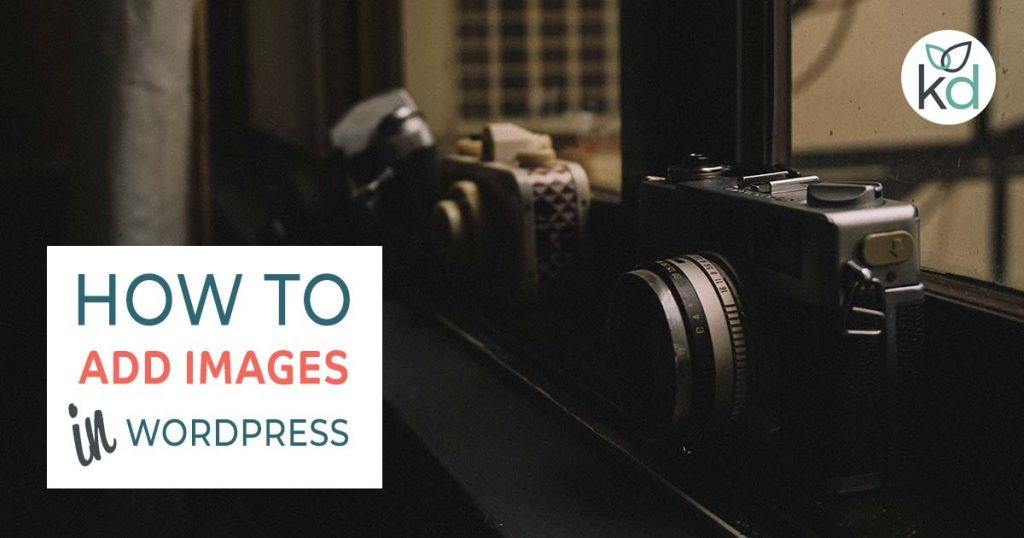
- Log ind på dit admin-område, og naviger til indlægget eller siden.
- ved hjælp af Gutenberg block editor rammer vi + plus-ikonet for at tilføje en ‘billedblok’. Hold markøren over enhver blok, der allerede er brugt på siden. PLUS-ikonet vises under blokken.
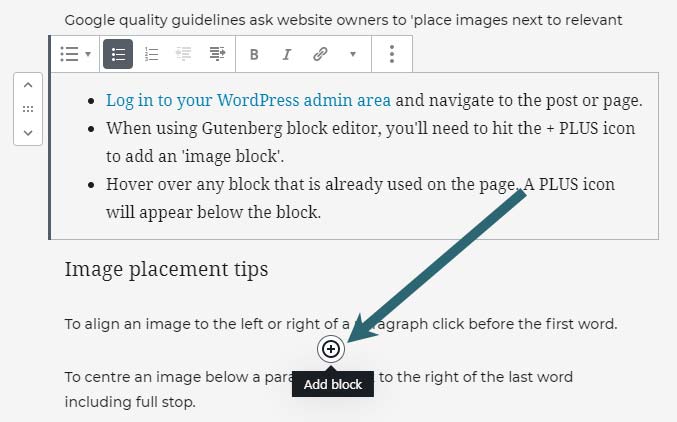
- når du har ramt plustegnet, vises en menu, der indeholder blokindstillinger.
- der er en ‘mest anvendte’ sektion, som er praktisk til regelmæssigt brugte blokke. Hvis du ikke kan se billedet her, skal du bruge søgefeltet øverst.
- den nye billedblok er placeret under PLUSSYMBOLET, du klikkede på. Blokke kan nemt flyttes ved hjælp af op / ned pilene til venstre for en valgt blok.
- tryk på knappen UPLOAD for at uploade et billede.
- billedet vises i blokken. Ethvert billede, du uploader, vises også i mediebiblioteket.
Billedjustering
et billede kan justeres inden for sin blok ved hjælp af værktøjslinjen. Værktøjslinjen vises øverst til venstre, når billedet er valgt.
brug ikonet, der ligner en boks med to linjer, en over, en under.
tryk bare på pilen til højre for ikonet for at finde indstillinger, der justerer billedet til venstre, højre, center, bred eller fuld bredde.
gem altid, og kontroller derefter på forenden for at se, hvordan billedet er placeret. Billedet er muligvis ikke justeret helt som du forestillede dig. Bagenden editor fortæller en anden historie til den forreste ende.
tjek det på en stationær computer og mobile enheder for at få det korrekt på begge skærmstørrelser.
billeder kan også sammenkædes eller udskiftes ved hjælp af billedværktøjslinjen.
kolonner til billedplacering
vi bruger kolonner til at placere et billede til venstre eller højre for en anden blok på en stor skærm. Forestil dig aviskolonner, der vises ved siden af hinanden.
Sådan placerer vi for eksempel et billede ved siden af et afsnit.
på en lille enhed, som en smartphone, vil kolonner stable, den ene over den anden. Normalt stables den venstre kolonne oven på den højre kolonne.
for at oprette 2 kolonner:
- tryk på PLUSSYMBOLET for at oprette en blok.
- Tryk nu på kolonner eller søg efter kolonner.
- Vælg indstillingen længst til venstre, to kolonner, lige opdelt.
- tryk på plustegnet i hver kolonne for at tilføje et billede som ovenfor til en kolonne.
- tryk på plustegnet i den næste kolonne for at tilføje et afsnit.
optimering af billeder til søgemaskiner
jeg vil gerne fremhæve to vigtige egenskaber, som
Alt-tekst (alt-tag)
Alt-tekst står for alternativ tekst, det er et informationstag.
Alt – tagget bruges til at hjælpe folk-dem med ‘billeder slukket’, brugere med synshandicap og/eller ved hjælp af skærmlæsere.
alt-tagget hjælper også Google med at forstå, hvad billedet er.
brug nøgleord, når du skriver det.
når du klikker på billedblokken, vil du se et felt for alt-tag. Det er på højre side af siden under blokindstillingerne.
billedtekster
tilvejebringelse af billedtekster hjælper også søgemaskinens rang, selvom jeg ikke bruger dem ofte, da jeg finder dem rodet.
Google vil have dig til at give brugeren en god oplevelse, når de er på hjemmesiden.
for at tilføje en billedtekst skal du blot klikke på billedblokken på siden, og BILLEDTEKSTFELTET vises under billedet.
hvis du ikke inkluderer en billedtekst, vises intet her overhovedet.
billedgallerier
et billedgalleri giver mulighed for at inkludere mere end et fotografi i et område, alle med et lignende layout.
en hurtig tutorial til at tilføje et galleri:
- tryk på PLUSSYMBOLET for at oprette en blok.
- Søg efter derefter hit galleri.
- en galleriblok vises på siden eller indlægget.
- Klik på knappen ‘Upload’ for at uploade billeder fra computeren.
- brug knappen ‘mediebibliotek’ til at inkludere billeder, der allerede er hostet i mediebiblioteket.
- Vælg flere billeder – de vil blive fremhævet med blåt, og du vil se et kryds.
- tryk på den blå knap, nederst til højre mærket – Opret et nyt galleri.
- bliv ved med at tilføje til galleriet ved hjælp af linkene på venstre side.
- eller indsæt galleri til siden ved hjælp af den blå knap nederst til venstre.
når galleriet er på siden, kan indstillingerne ændres – vælg galleriblokken, og brug derefter blokindstillingerne, der vises i sidepanelet til højre.
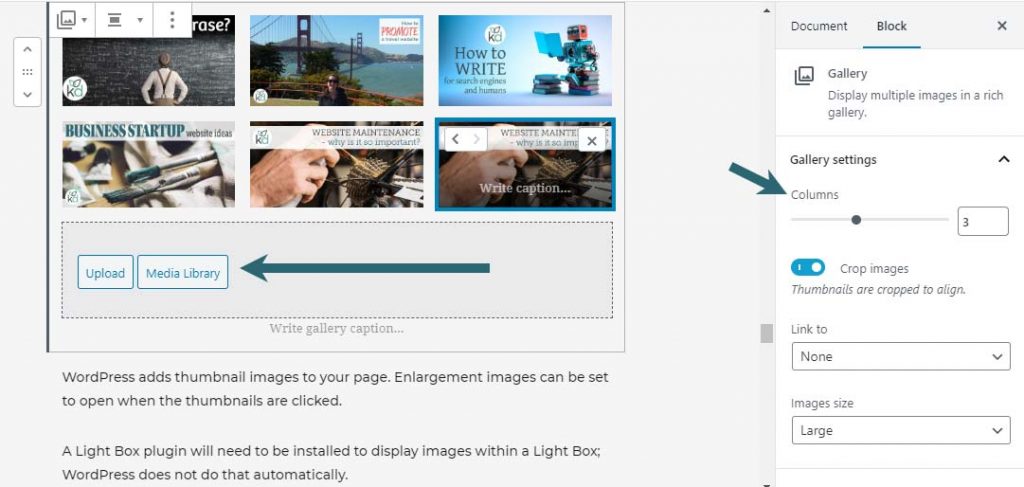
jeg har skrevet et meget mere dybtgående indlæg, der vil hjælpe – Tilføj, rediger og forbedr.
hurtig proces for at tilføje billeder til ordtryk
- Find et passende proportioneret billede.
- Kontroller, at den er tilgængelig til genbrug, eller køb en licens.
- Tilpas størrelsen på billedbredden, så den passer til artiklen.
- brug komprimeringsprogrammer til at bringe kb ned.
- Gem det i henhold til Googles krav.
- føj det til et indlæg, en side eller et galleri ved hjælp af blokke.
- Optimer hvert billede ved hjælp af ALT-tags, titelmærker og billedtekster.